视图着色¶
参考
- 模式:
所有模式
- 标题栏:
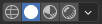
- 快捷键:
Z Shift-Z
Blender 提供不同的着色模式,以帮助完成不同的任务。例如,“实体” 着色模式非常适合建模,而 “渲染” 模式则可用于设置灯光。
单选按钮可让您更改着色模式,而下拉按钮则会打开一个弹出窗口,提供下文所述的其他选项。
按 Z 键会打开一个饼状菜单,用于更改着色模式。按 Shift-Z 可以在当前着色模式和线框模式之间切换。
- 线框颜色
线框的着色方式。这会影响线框着色模式和叠加层。
线框¶
只在场景中显示物体的边(线框)。
实体¶
该模式使用工作台渲染引擎渲染 3D 视口。它显示实体几何图形,但使用简化的着色和照明,而不使用着色器节点。实体模式非常适合建模和雕刻,它提供了大量强调某些几何特征的选项,非常实用。
- 光照
灯光的计算方式。
- 颜色
用以计算视图中物体颜色的来源。
- 背景
背景在 3D 视图中的显示方式。
选项¶
- 背面剔除
使用背面剔除来隐藏面的背面。
- 透视
渲染场景透明度。使用滑块控制场景的透明度。
- 阴影
在场景中渲染一个锐利的阴影。
- 暗度
定义阴影应该渲染的暗度。此滑块可在0(阴影不可见)和1(阴影为黑色)之间调整。
- 光照方向
控制投射阴影的光源的方向。
- 阴影偏移
控制阴影终止的角度。它可以用于限制自我阴影伪像。
- 阴影焦点
控制阴影边缘附近的衰减。
- Cavity
突出显示场景几何体中的脊和谷。
- 类型
计算腔体的方法。
- 世界环境:
更精确,但计算速度较慢。
- 屏幕:
更快,但不考虑脊和谷的大小。
- 两者:
同时采用两种方法。
- 脊线
控制脊线的可见性。
- 谷线
控制谷线的可见性。
- 景深
在视图中使用活动相机的 "景深" 设置。仅在通过该相机查看时可见。
该设置位于 面板。
- 轮廓
在视图中渲染物体的轮廓。轮廓的颜色可以调整。
- 高光光照
渲染高光光照。
Note
仅在光照设置为 棚灯 时,或当选中的材质快照包含高光通道时可用。
材质预览¶
使用 EEVEE 和 HDRI 环境渲染 3D 视口。此模式特别适合预览材质和纹理绘制。您可以选择不同的照明条件来测试您的材质。
Note
当场景渲染引擎设置为工作台时,材质预览着色模式不可用。
- 光照
- 场景灯光
使用场景中的灯光。如果禁用(或场景中没有灯光),则使用虚拟灯光代替。
- 场景世界
使用场景的世界环境。当禁用时,世界环境将通过以下选项构建:
- HDRI 环境
用于点亮场景的环境贴图。
- 旋转
环境在 Z 轴上的旋转。
- 世界空间照明
使灯光的旋转固定,不会跟随摄像机。
- 强度
环境光照的强度。
- 世界不透明度
作为视图背景图的 HDRI 的不透明度。
- 模糊
使 HDRI 变模糊的系数。请注意,这不会改变照明的扩散,只会改变背景的外观。
- 渲染通道
显示特定的渲染通道而非组合的渲染。可用于分析和调试几何形状、材质与照明。
渲染¶
Render the 3D Viewport using the scene's Render Engine, for interactive rendering. This gives a preview of the final result before compositing, including scene lighting effects.
选项与 材质预览 相同,但如果场景使用 Cycles 渲染引擎,则 渲染通道 选择器将提供不同的通道。